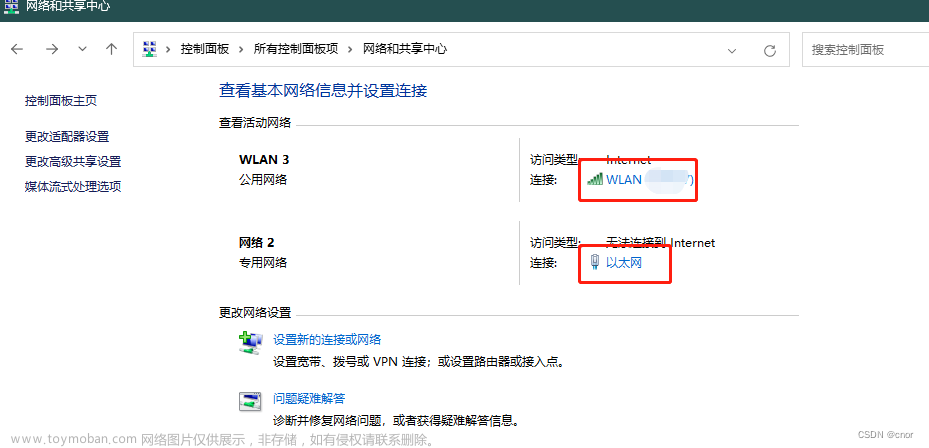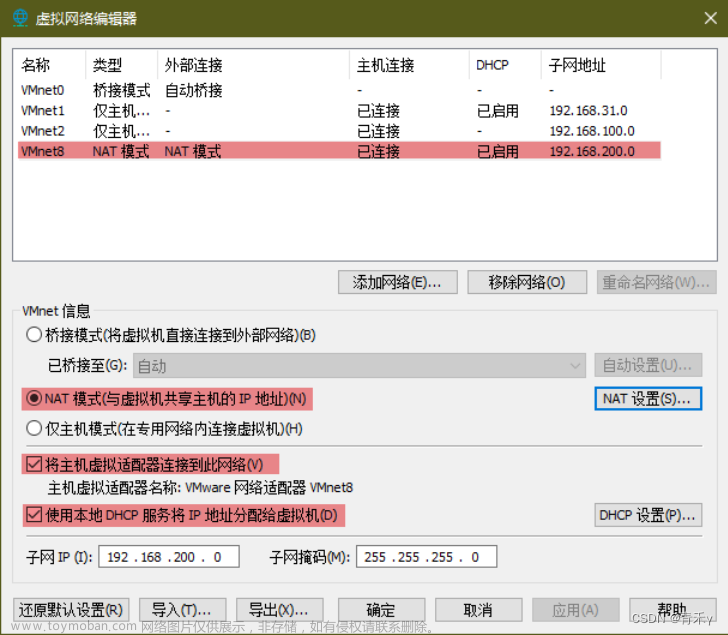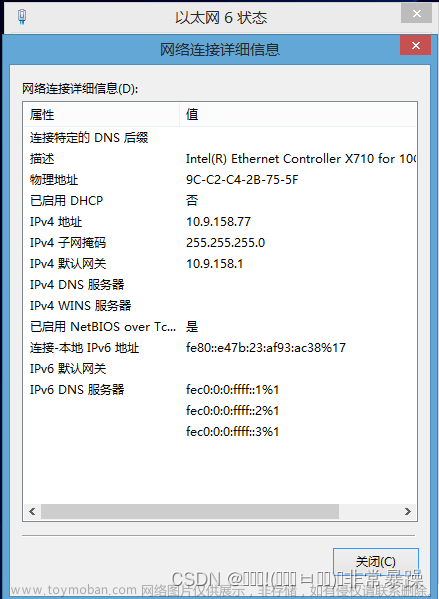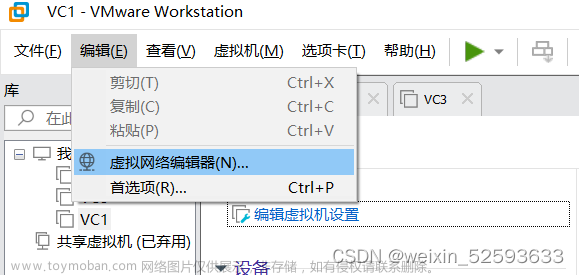虚拟机使用NAT模式连接外网设置时要注意两点
- 虚拟机的网段要与物理机保持一致
- 各个节点的IP中的GATEWAY要与虚拟机的网关保持一致
1、虚拟机的网段要与物理机保持一致
1.1首先查看物理机的ip,看虚拟机和物理机ip是否在同一网段
win+R cmd计入控制台,然后输入:ipconfig

- 因为这是我已经设置好的所以网段是一致的,都是192.168.10.x,当虚拟机无法连外网的时候可能就是不一致得了
1.2当两者不在同一网段的时候打开虚拟机进行设置


- 进入虚拟网路编辑器之后选择VMnet8然后在(2)的位置将子网IP设置成:
192.168.10.0 - 然后点击(3)NAT设置
1.3将网关设置成:192.168.10.XXX

1.4点击确认,虚拟机设置完成
2、节点设置
2.1查看自己虚拟机的ifcfg-ensXX版本
ll /etc/sysconfig/network-scripts/

输入指令
vim /etc/sysconfig/network-scripts/ifcfg-ens32
- 按 i 进入编辑模式

2.2ESC退出编辑模式(:wq)保存并退出
2.3重启网络配置
CentOS7
systemctl restart network
CentOS6文章来源:https://www.toymoban.com/news/detail-497633.html
service network restart
3、测试
ping www.baidu.com

ctrl+c终止加载文章来源地址https://www.toymoban.com/news/detail-497633.html
到了这里,关于虚拟机NAT模式无法连外网的文章就介绍完了。如果您还想了解更多内容,请在右上角搜索TOY模板网以前的文章或继续浏览下面的相关文章,希望大家以后多多支持TOY模板网!